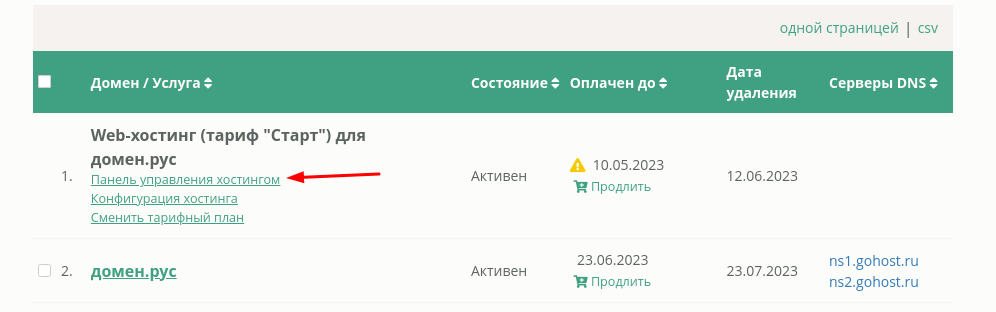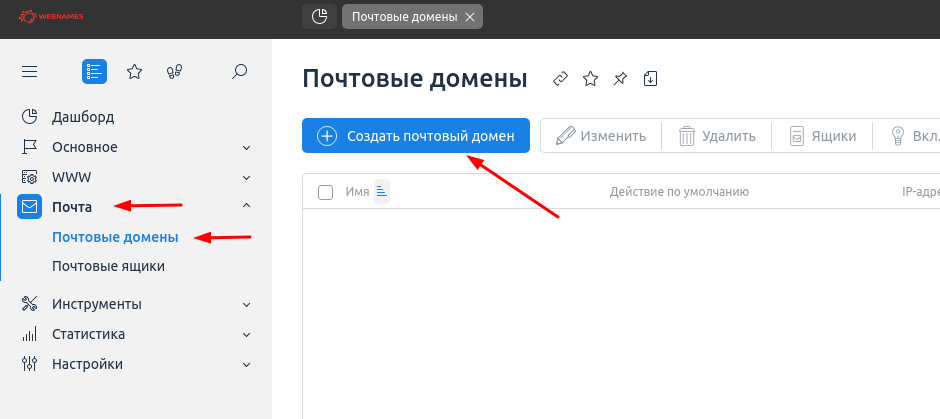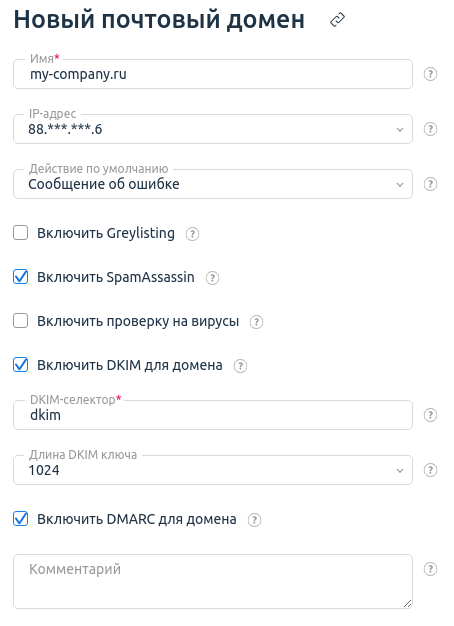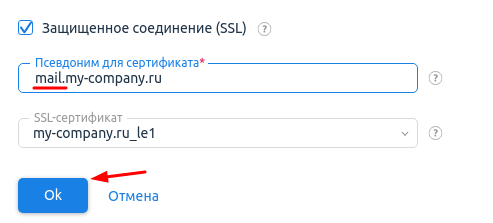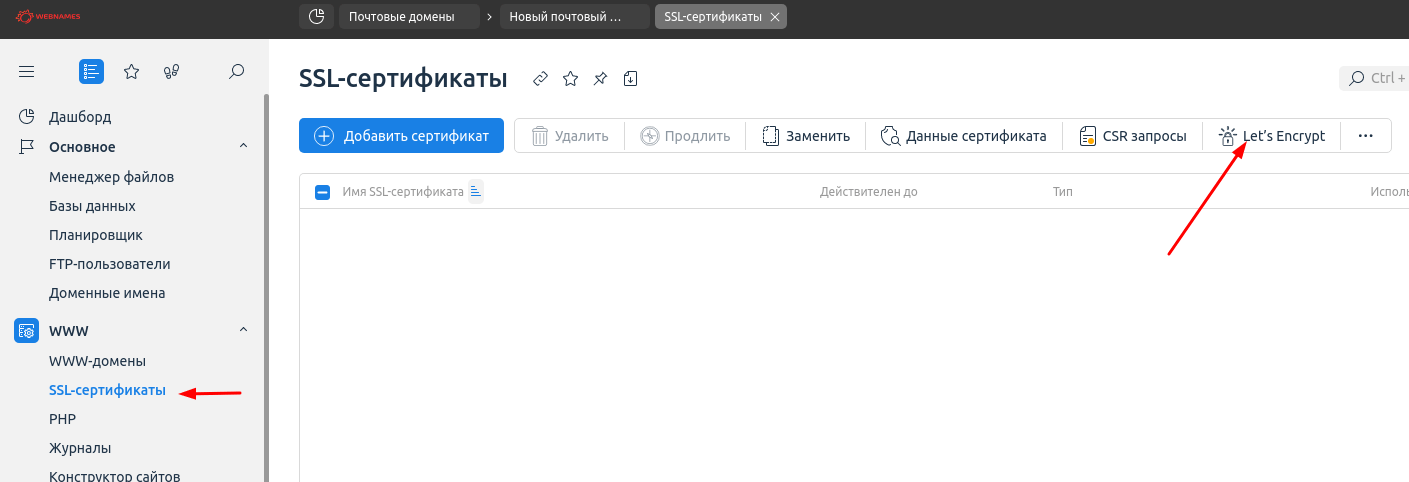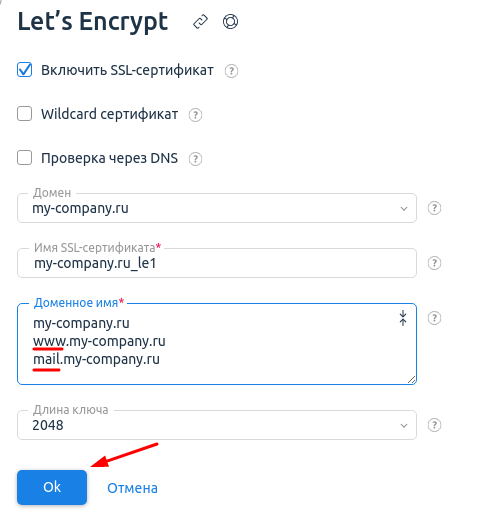Обычно почтовый домен создаётся при старте хостинга. Если почтовый домен создался автоматически, переходите к шагу Создаём почтовый ящик на базе домена.
Но если этого не произошло или вам нужен ещё один почтовый домен, создайте его вручную.
Добавление нового почтового домена вручную
Для этого зайдите в Панель управления хостингом из раздела Мои домены и услуги.
Далее требуется зайти в раздел Почта - Почтовые домены и Создать почтовый домен.
Заполняем поля для создания почтового домена
Имя - здесь пишем имя вашего домена, например, my-company.ru
IP-адрес - подставляется по умолчанию (менять не желательно).
Действие по умолчанию, которое будет выполняться, если почтового ящика нет для такого домена, например, abcd@my-company.ru:
- Сообщение об ошибке (обычно выбирается этот вариант) - отправителю вернётся сообщение об ошибке;
- Игнорировать и удалить - отправителю ничего не будет сообщено, письмо проигнорируется;
- Перенаправить на адрес - укажите почту, на которую хотите получать письма, отправленные на несуществующие почтовые ящики;
- Перенаправить на домен - укажите почтовый домен на который будут перенаправлены письма.
Включить Greylisting (обычно не включается) - блокировка спама с временным ограничением, письма от новых отправителей будут приходить не сразу.
Включить SpamAssassin (по желанию) - фильтрация спама по базе шаблонов спам-писем.
Включить проверку на вирусы (по желанию) - пакет антивируса для проверки файлов, прикреплённых к сообщениям.
Включить DKIM для домена (обычно включается) - технология DomainKeys Identified Mail (DKIM) в разы повышает доверие к отправителя, т.к. гарантирует его подлинность.
Длина DKIM ключа может быть 1024 или 2048 знаков.
ВАЖНО! Если вы используете на сайте php-функцию mail, например, после оплаты отправляете email с заказом на почту клиента, то лучше выключить DKIM, иначе ваши письма с сайта ему доходить не будут.
Включить DMARC для домена (включается, если включен DKIM) - функция, которая нужна администраторам почты домена, чтобы анализировать логи в ошибках сообщений.
Защищённое соединение (SSL) - эта галочка должна быть включенной.
Псевдоним для сертификата должен иметь поддомен mail, например, mail.my-company.ru
SSL-сертификат должен быть выпущен и выбираться из списка. Если нет подходящего сертификата, его можно быстро создать в разделе SSL.
Обязательно заполните основной домен и поддомены
www и mail в поле Доменное имя.
Почтовый домен готов. Осталось создать почтовые ящики на базе домена.
21/04/2023